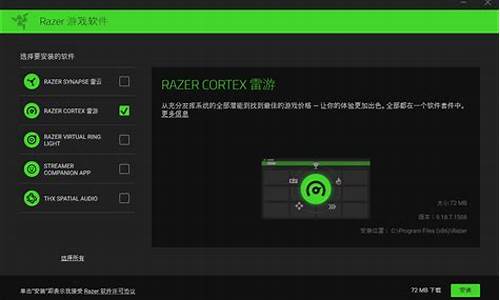xp系统优化_xp系统优化升级要多久
1.Windows XP系统性能优化的四个方法
2.电脑操作指导:XP系统优化简单五种方法

XP系统优化四大步,让你的机子飞速,对老机子特别照顾!
一、 系统设置优化
1、 关闭花瓶视觉效果
右击我的电脑→属性→高级→性能→设置,先去掉所有的勾,只保留“在窗口和按钮上使用视觉样式”和“在文件夹中使用常见任务”,这样既可以加快XP的速度,又可以保留XP的经典外观,何乐而不为呢
2、 关闭启动和故障恢复
右击我的电脑→属性→高级→启动和故障恢复→设置,如果你只装了一个操作系统,去掉所有的勾,如果你有多个操作系统,保留第一个勾即可。
3、 关闭错误报告
右击我的电脑→属性→高级→错误报告,选择“禁用错误报告”并去掉“但在发生严重错误时通知我”。
4、 关闭系统还原
右击我的电脑→属性→系统还原,选中“在所以驱动器上关闭系统还原”。
系统还原是非常吃系统的,对老机来说一定不能要
5、 关闭自动更新
右击我的电脑→属性→自动更新,去掉“保持我的计算机最新……”这个选项。
6、 关闭远程协助
右击我的电脑→属性→远程,去掉“允许从这台计算机发送远程协助邀请”。
7、 关掉调试器dr. watson
单击开始→运行→输入drwtsn32,把除了“转储全部线程上下文”之外的全都去掉。如果有程序出现错误,硬盘会响很久,而且会占用很多空间。
8、 关闭用户登录时的欢迎屏幕
在控制面版中双击用户帐户→去掉“使用欢迎屏幕”单击应用选项。
因为为这种登录方式占系统过多。
9、 关闭高级文字服务(可选)
在控制面版中双击区域和语言选项→语言→详细信息→高级,选中“关闭高级文字服务”。然后单击设置→最下面有个“键设置”
→双击“在不同的输入语言之间切换”,选择CTRL+SHIFT,默认为左手ALT,这样以后就可以用传统的CTRL+SHIFT切换输入法了。去掉了占内存的高级文字服务。
10、 关闭WinXP对ZIP文件的支持
Win
XP的ZIP支持对我而言连鸡肋也不如,因为不管我需不需要,开机系统就打开个zip支持,本来就闲少的系统又少了一分,点击开始→运行,敲入:“regsvr32 /u zipfldr.dll”双引号中间的,然后回车确认即可,成功的标志是出现个提示窗口,内容大致为:zipfldr.dll中的Dll
UnrgisterServer成功。
11、 关闭Internet时间同步
双击任务栏右下角的时间,单击“Internet时间”去掉“自动与Internet时间服务器同步”。
二、 系统组策略及其它优化
1、 关闭WinXP的光盘自动运行功能
在开始菜单运行中输入gpedit.msc 计算机配置→管理模板→系统,找到“关闭自动拨放”双击后选择“已启用,在下面的关闭自动播放,选择”所以驱动器。
2、 打开WinXP的保留网络带宽
在开始菜单运行中输入gpedit.msc 计算机配置→管理模版→网络→qos数据包调度程序" ,双击 "限制可保留带宽" ,选中"已启用" ,将 "带宽限制%"
的值改为0。注:XP版本必须为Professional版的。
3、 禁用不使用的IDE端口(请仔细设置)
右击我的电脑→硬件→设备管理器→IDE ATA/ATAPI 控制器,双击“主要 IDE
通道”,(如果你对自己的计算机足够了解)选择“高级设置”可以看到设备0、和设置1。如果你只有一个设备那么请禁用别一个设备,方法是把“自动检测”改为“无”。
“次要 IDE 通道”的设置方法同上。
这样可以大大加快的XP的启动速度,最少快一倍,如果你不小心把光驱改成无了,没关系再改回自动检测就可以了
4、 打开硬盘的DMA模式
右击我的电脑→硬件→设备管理器→IDE ATA/ATAPI 控制器,双击“主要 IDE 通道” ,选择“高级设置”,在传送模式中选择“DMA(若可用)。
“次要 IDE 通道”的设置方法同上。重启计算机即可。
5、禁用不使用的设备
右击我的电脑→硬件→设备管理器,如:打印机端口、COM、网卡(当然是在你暂时不使用这此设备的前提下进行的),这样也有利于节约系统。
6、转移IE缓存文件夹
这个文件夹建议转移到其它的盘中,如D、E中。可以减少C盘的碎片,从而加快系统速度。
我的文档也可以转移到其它盘中,有利于备份和安全。
三、 关闭不使用的系统服务
注:以下服务是可以安全关闭的,如果你关闭了其它服务造成系统无法启动,和笔者可无关啊!!
服务在:控制面板→管理工具→服务,如果你想关掉某个服务就双击它,在“启动类型”中选择“已禁用”。
automatic updates windows 微软的自动更新服务
Error reporting service 错误报告
help and support 帮助和支持中心
IMAPI CD-burning COM service 刻录的服务,我想就是有记录机,大家都会用Nero的
Messenger 局域网用户,互相发送信息用的
Print Spooler 将文件存入内存中,再打印。有打印机的朋友可不能关啊,会出错的
Remote Registry 远程注册表操作
Routing and Remote Access在局域网以及广域网环境中为企业提供路由服务
Task Scheduler 就是98中的任务,没用的
Wireless Zero Configuration 你有无线网卡吗?没有就关了吧
System Event Notification 系统跟踪服务
windows time 说是上面说到过的时间和日期同步。关掉吧。98和2000没有这个功能,你的表不准过吗?
四、 WinXP的无用文件删除
注:如果得确是硬盘空间紧张,如果不是建议不要删除。
1、 删除系统备份文件
单击开始→运行→ sfc.exe /purgecache
2、 删除XP驱动程序备份
删除driver cache\i386目录下的driver.cab文件。
如果有新的硬件加入,必须要用XP安装光盘。
3、 卸载不常用的系统组件
用记事本修改C:\windows\inf\sysoc.inf,用记事本的查找/替换功能,在查找框中输入hide,全部替换为空着。这样,就把所有的hide都去掉了,记得一定要保存。然后去控制面板点“添加删除程序”-“添加删除Windows组件”多出了一些以前没有的东西,你可以删除,游戏等不用的系统组件。
4、 删除帮助文件
删除C:\windows\Help下的所以文件即可。
5、 删除不用的输入法
C:\windows\ime
如果你在用微软提供的输入法,就不要删除。
如果你的WindowsXP经过的以上优化,一定要重启一下计算机,整理一下C盘,在这里笔者建议重装XP再进行设置,这样更安全,速度更快,效果也更加明显。优化完成之后,你可以去对比一下优化前后的速度,看看我说的错没错,还等什么让你的老机也感受一下XP吧
Windows XP系统性能优化的四个方法
windowsxp系统内存优化技巧分享给大家,尽管winxp系统在四月份已经停止服务了,但是很多用户仍然没有放弃,通常情况下,很多人在遇到电脑很卡的时候会想用重装系统的方式来解决问题,但是并不是所有的问题都需要用重装的方式来解决,其实只需要进行一点简单的优化就可以让电脑更好用,下面小编就教教大家如何对xp系统内存进行优化!推荐:Ghostxpsp3纯净版
一、改变winxp页面文件的位置
鼠标右键点击“我的电脑”,选择“属性→高级→性能设置→高级→更改虚拟内存”,在驱动器栏里选择想要改变到的位置即可。
注意:当移动好页面文件后,要将原来的文件删除(系统不会自动删除)!
二、禁用xp页面文件
依次进入注册表编辑器“HKEY_LOCAL_MACHINESystemCurrentControlSetControlSessionMa-nagerMemoryManagement”下,在“DisablePa-gingExecutive”(禁用页面文件)选项中将其值设为“1”即可。
三、清空页面文件
在同一位置上有一个“ClearPageFileAtShutdown(关机时清除页面文件)”,将该值设为“1”。这里所说的“清除”页面文件并非是指从硬盘上完全删除pagefile.sys文件,而是对其进行“清洗”和整理,从而为下次启动WindowsXP时更好地利用虚拟内存做好准备。
电脑操作指导:XP系统优化简单五种方法
一、去掉任务栏中的“垃圾”后台程序
先看看你系统目前的可用情况:我的电脑->控制面板->系统,选择性能,由“系统”可以看出目前你系统的使用情况。刚开机,未运行什么程序之前,这个百分数为90%以上才能说明你的系统优化的相当好,没有被一些后台垃圾程序占据。
要是一机,你这个百分数少于50%,那你系统的是浪费的相当厉害了。再多开几个窗口,运行几个程序,你的系统就会进入及不稳定的状态,死机、自动重起也就成理所当然的了。
虽然现在有许多系统优化软件可以自动对系统进行优化,但其一般要对注册表进行直接操作,免不了具有一定的危险性,重则系统都不能再启动了!要想来学东西,还是自己多来动动手吧。
首先看看屏幕右下脚的任务栏,有好几个后台任务在占用着系统,而这些程序许多又是用的比较少的。
RealPlayer的StartCenter、Winamp的Agent、超级解霸的自动诊测等的后台程序虽然声称可以加快自己程序的启动速度,并提供自动监测打开文件的相关功能,但实际使用效果并不显著,反而占用了不少系统。建议只保留必要的一些后台程序,如防火墙、防毒墙等。
如何关闭一些一启动就有的而又不需要的程序呢?首先看看:开始->程序->启动,里面的东西基本上都可以删除,特别象一些“Office启动”、“文件检索”等特耗的程序。除非你想在机器一启动的.时候就运行某个程序。
许多处于任务栏中的后台程序不是通过这种方式启动的,要删除它们就要对注册表进行处理了。注册表是Windows系统系列用来保存系统硬件、软件配置信息的重要场所。对其不正确的的操作有可能导致灾难性的后果,好在,Windows本身提供了一个应用程序可对涉及启动的项目进行安全的操作,就是“系统配置使用程序”。可通过如下途径启动:开始->运行,输入“msconfig”,确定。
可见,有“常规”、“Config.sys”、“Autoexec.bat”、“System.ini”、“Win.ini”和“启动”六个标签。我们要涉及的也就“Config.sys”、“Autoexec.bat”、和“启动”三个标签。实际上,Config.sys和Autoexec.bat中的项目都可以不选中,即去掉所有的勾。
进入“启动”标签中,在这就可以将与正常操作无关紧要的项目前面的勾去掉了。确定后,要求重新启动才可以生效。重新启动,再看看系统的可用,是不是有了很大的变化!
当然有部分特殊的后台程序还是不能由这种方法处理掉。比如RealPlayer的StartCenter,虽然可以在“启动”标签中去掉起选择项,但重新启动后又会自动加入一行。要去掉它,就要在其运行程序中进行相关配置。
二、提高文件系统的性能
把机器文件系统设为网络服务器,可以使得Windows用更多的物内存作磁盘预读(包括光盘)。但Windows不会把其应用程序所需的内存也占用掉,而是自动以适应各种用程序对内存的需要。
具体做法如下:我的电脑->控制面板->系统,选中性能标签并且单击File System(文件系统 )按钮,从下拉式列表中选择Netowrk Sever(网络服务器),然后确定。重新启动后,该项设定就正式生效。
三、打开文件系统的DMA模式
这个特性是针对硬盘以及光盘驱动器的直接存储器访问(DMA,Direct Memory Access的缩写)来最大限度提升系统性能,因为现在个人计算机的最大瓶颈就是在磁盘的输入输出上。DMA可使PC机直接访问硬盘驱动器上的数据,但并不占用太多的CPU时间(与PIO模式相比),从而使你的CPU可执行其它任务,
具体做法如下:我的电脑->控制面板->系统,选中“设备管理器”标签,展开硬盘控制器或CDROM项,选择展开中相应的驱动设备,单击“属性”,接着选“设置”并选中DMA复选框 ,重新开机后即可。
当然要使用DMA模式,你的CDROM及硬盘要支持相应的功能才可以。要是你的CDROM和硬盘都太老,可能就不能享受该功能的优越性了。
四、整理磁盘碎片
Windows9x系列用的是FAT文件系统,由于用链接表的形式,在刚开始的时候文件的各个扇区是连续存放的,但随着更多文件建立、删除等操作,新建立的文件就开始分布于不连续的磁盘扇区,中间分布有其它文件的扇区和/或空扇区。随着更多文件操作的进行,不连续的空扇区就分布的更加散乱,这就称为磁盘碎片。可不是字面意思的“磁盘出现了物理的小碎片”!
整理磁盘碎片就是对文件进行移动等处理,让文件按扇区连续存放,使空白扇区集中到一起,降低系统读写文件时磁头移动、定位的时间,从而提高文件的读写时间。
虽然Windows也提供有一个“磁盘碎片整理程序”用来整理磁盘碎片,但这个程序的算法相当的愚蠢,不仅整理耗时,而且整理后又相当容易又出现许多磁盘碎片。
可以用许多第三方提供的磁盘碎片整理工具,如Norton的peed Disk,其处理速度快、效率高。另外建议在整理磁盘时,关掉任何窗口和后台程序,如杀毒软件、网络防火墙等。因为这些后台程序会时不时对磁盘进行读写操作。碎片整理程序监测到有磁盘读写操作时,会重新开始整理。
经过以上的处理,相信你的系统已经得到了相当程度的优化,再运行一些大程序及开多些窗口时,是不是觉察到跟以前不一样了!
计算机俗称电脑,是现代一种用于高速计算的电子计算机器,可以进行数值计算,又可以进行逻辑计算,还具有存储记忆功能。是能够按照程序运行,自动、高速处理海量数据的现代化智能电子设备。下面是我帮大家整理的电脑操作指导:XP系统优化简单五种实用方法,供大家参考借鉴,希望可以帮助到有需要的朋友。
1、关掉快速切换用户功能
WIN XP的一个引人注目的功能叫做“快速切换”这个功能为许多用户在同一时间使用电脑提供了可能但是这项功能也要消耗一定量的内存如果你的内存是64M WIN XP安装的时候就会自动禁止这项功能~对于128M的用户也会有点吃不消所以建议还是关掉吧~ 方法 控制面板→用户帐户→更改用户登陆或注销方式 去掉 使用快速用户切换 就可以了~ 内容出自电脑硬件知识网.dncheng
2、加快菜单显示速度
打开注册表编辑器,找到 HKEY_CURRENT_USER\Control Panel\Desktop,将其下的 MenuShowDelay 项(400)改为:0,你的菜单将会出乎意料地快
3、删除系统备份
XP系统会自动记录一些硬件配置和注册表关键信息其实我们完全不需要这样当系统崩溃的时候我们完全可以用事先备份好多GHOST来恢复系统删除系统文件备份 开始→运行→输入 sfc.exe/purgecache 回车(节约300MB+呢~)
同上是XP系统备份的驱动程序删除驱动备份windowsdrivercachei386目录下的Driver.cab文件(73mb) 内容出自电脑硬件知识网.dncheng
系统自动备份的`*.dll文件 我们一般可以删除掉他删掉WINDOWSsystem32dllcache下文件(减去200--300mb)(这是备用的dll文件,只要你拷贝了安装文件,完全可以这样做。既然这样删你没话说)
4、删除WINDOWS XP帮助文件
XP系统附带了很详细删除帮助文件,帮助你更好的了解XP系统的各种新的功能和配置使你能更好的(如果你对WINDOWS还不了解那请不要删除帮助文件)
5、系统变量设置
把我的文档、IE的临时文件夹都转到其他盘(分区)。(同时对系统的速度,和硬盘都有好处)
如果使用的是双系统,最好把两个系统的IE临时文件都放在同一个文件夹,这样既加快速度有节省空间)
把虚拟内存也转到其他盘。(就是将这些东西和平时临时下载文件放在一个不大的分区里,这样也方便整理硬盘)
将应用软件装在其他盘(这对重装系统也有好处,可以省很多事)。
声明:本站所有文章资源内容,如无特殊说明或标注,均为采集网络资源。如若本站内容侵犯了原著者的合法权益,可联系本站删除。